Android è sempre stato un baluardo della personalizzazione, ma non è stato esattamente pubblicizzato bene, da Google o dai vari produttori che lo distribuiscono sui propri dispositivi. Google sta ora cercando di evidenziare quella flessibilità e creatività con il suo nuovo #mioAndroid campagna, cercando di mostrare quanto possano essere diverse e deliziose le nostre schermate Home quando vi aggiungiamo la nostra unicità.
Google ha persino ideato un semplice, oserei dire carino, Prova di gusto per aiutarti a trovare alcune personalizzazioni che potrebbero piacerti. Ma come usi ciò che il quiz sputa fuori?
Lanciatori
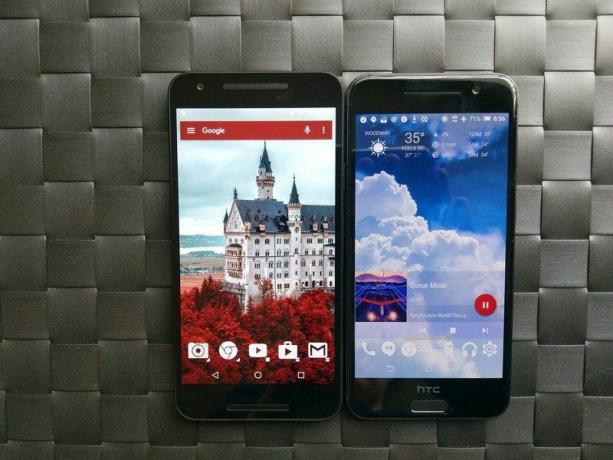
Sì, so che i lanciatori sono tecnicamente la terza cosa che il quiz ha sputato, ma Google ha torto a farlo e ti dirò perché. Sì, puoi cambiare gli sfondi su qualsiasi launcher, ma per applicare i pacchetti di icone, hai bisogno di un launcher che supporta i pacchetti di icone di terze parti e ciò significa che non utilizzerai quello fornito con il tuo telefono.
Inoltre, il launcher è la base della tua schermata iniziale e la base del tuo tema. Non ha molto senso iniziare con qualcos'altro poiché il programma di avvio è ciò a cui collegherai il resto di questo tema.
Per la maggior parte, #myAndroid suggerisce lanciatori relativamente facili da usare come Avvio intelligente 3 e il nostro lanciatore di temi preferito Lanciatore Nova, ma se stai cercando un altro lanciatore, ti suggeriamo qualcosa dal nostro I migliori lanciatori elenco?
Ecco come passare a un nuovo launcher:
- Scarica il tuo nuovo launcher.
- Tocca il pulsante Home.
- Seleziona il tuo nuovo lanciatore.
- Rubinetto Sempre. (Questo potrebbe non essere presente/necessario a seconda del dispositivo.
Nota: In alcuni telefoni, questa procedura potrebbe non funzionare sempre. Potrebbe essere necessario approfondire le impostazioni per trovare "casa predefinita" o "avvio predefinito" e impostarlo lì.
Una volta avviato il tuo nuovo programma di avvio, avrai una procedura di configurazione da seguire. Questi processi possono essere semplici come scegliere uno sfondo e presentarti le sue caratteristiche o complessi come l'impostazione di particolari stili di design e l'importazione del layout della schermata iniziale precedente dal vecchio lanciatore.
Sfondi

Gli sfondi sono spesso la base del tema di un utente; in effetti per la maggior parte degli utenti questo è l'intero tema. Gli sfondi sono importanti e mentre le tre offerte #myAndroid nel loro Taste Test di solito non sono poi così male, non è difficile trovare un altro sfondo da qualche altra parte:
- Sfondi è l'app della galleria di sfondi di Google ed è davvero una delle fonti di sfondi da cui scaricare gli sfondi nel Taste Test. Ha centinaia di sfondi tra cui scegliere.
- Zedge è un'altra fonte di sfondi Taste Test e una galleria con decine di migliaia di sfondi tra cui scegliere, con tutto ciò che potresti mai pensare di aspettare di essere trovato nei suoi numerosi stili.
- DeviantArt è uno dei più grandi siti di gallerie di artisti su Internet e la fonte di molti dei nostri muri di Wallpaper Weekly. Mentre devi stare attento a ciò che cerchi su DeviantArt, l'unica cosa più diversificata del contenuto è la diversità del talento.
Dopo aver scaricato uno sfondo, ecco come applicarlo sulla maggior parte dei lanciatori:
- Premi a lungo lo sfondo sulla schermata iniziale finché non vengono visualizzate una serie di opzioni.
- Rubinetto Sfondi.
- Rubinetto Scegli l'immagine.

- Seleziona lo sfondo scaricato.
- Centra e ingrandisci lo sfondo come desiderato
- Rubinetto Imposta sfondo.

Pacchetti di icone

Ci sono così tanti pacchetti di icone là fuori che ti farà girare la testa. Potresti utilizzare un pacchetto di icone diverso ogni giorno dell'anno e ci vorrebbero ancora decenni per superare ogni pacchetto di icone su Google Play. Ciò significa che dobbiamo separare il buono, il cattivo e il brutto. Se i pacchetti di icone offerti dal tuo Taste Test non sono di tuo gradimento, potresti provare alcuni dei nostri preferiti.
Una volta trovato un pacchetto di icone che ti piace e hai un programma di avvio che li supporta, passare a quel pacchetto di icone è abbastanza semplice, ma varia da programma di avvio a programma di avvio. Nelle impostazioni del tuo programma di avvio, può nascondersi in alcuni punti diversi, ma qui è dove lo nascondono i programmi di avvio più comuni:
- Nova Launcher: Nova Settings > Look & feel > Icon theme
- Lanciatore di azioni: Impostazioni azione > Display > Pacchetto icone
- Avvio intelligente 3: premi a lungo la schermata iniziale > Tema > Pacchetti icone
- BlackBerry Launcher: Premi a lungo la schermata iniziale > Pacchetti di icone
- Lanciatore di frecce: Impostazioni freccia > Imposta pacchetto icone
- Aviate Launcher: premi a lungo la schermata iniziale > Impostazioni > Imposta pacchetto icone
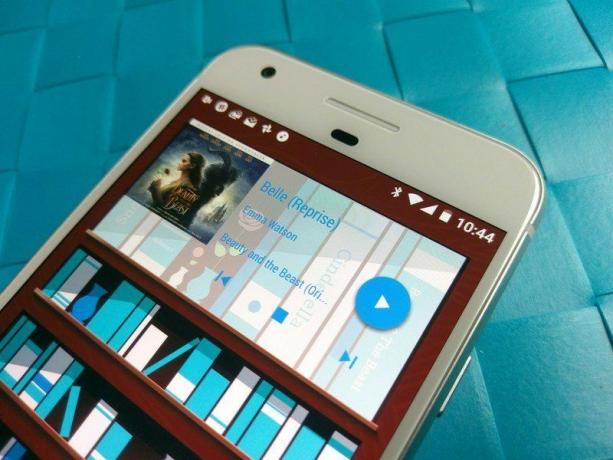
I widget forniti nel Taste Test non sono eccezionali. Vado avanti e lo dico ora: non sono grandiosi. Il widget dato agli amanti della musica non può nemmeno essere definito buono, visto che Ricerca sonora per Google Play non è stato aggiornato dal 2013, è obsoleto sia nella grafica che nelle funzioni (non funziona su Nougat), è stato sia un widget che una parte del main Applicazione Google per anni.
Capisco che i widget siano un segmento tristemente frainteso e poco servito della personalizzazione e del mercato Android in generale nel suo insieme, ma Google può fare di meglio per questo. E visto che non l'hanno fatto, ci siamo presi la responsabilità di offrire alcuni widget che potresti usare effettivamente lavoro e sembra anche bello farlo.
Musica
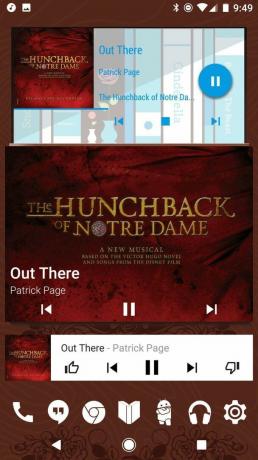
Prima di tutto, controlla l'app musicale che usi per i tuoi brani. È probabile che abbia almeno un widget per mettere i controlli di riproduzione sulla schermata iniziale. di Google Play Musica i widget (in basso sotto) sono carini, anche se un po' luminosi. Se manca il widget del tuo servizio, ecco alcuni widget di terze parti da provare:
- Widget musicale di Jack (al centro) è un widget musicale semplice e personalizzabile che può controllare la riproduzione per dozzine di lettori musicali e anche lettori video, come YouTube e Netflix quando trasmetti su uno schermo più grande.
- Componente musicale materiale per KWGT (in alto) è un po 'più avanzato, ma offre anche widget dall'aspetto migliore e completamente personalizzabili in base al colore in modo che, indipendentemente dallo sfondo o dal tema, il tuo widget musicale corrisponda.
Tempo atmosferico
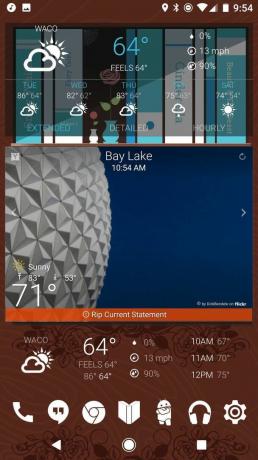
Ancora una volta, la maggior parte delle app meteo ha almeno un widget per inserire condizioni o previsioni visibili sul tuo schermata iniziale, ma se sei alla ricerca di alcuni widget meteo di prim'ordine, ecco i nostri raccomandazioni:
- 1Meteo (in alto e in basso) ha alcuni dei widget meteo più tematizzati e versatili che abbiamo visto, e c'è un motivo per cui li usiamo in quasi tutti i temi pubblicati su Android Central: sono dannatamente buoni.
- Yahoo Meteo (al centro) ha sfondi Flickr che possono mostrare meravigliose foto della tua città. Se vivi nei bastoni, non ti sarà di grande aiuto, ma se vivi in una grande città o sei un turista destinazione come Walt Disney World, questi widget meteo ti daranno un oblò sulla bellezza fuori dal tuo porta.
Notizia
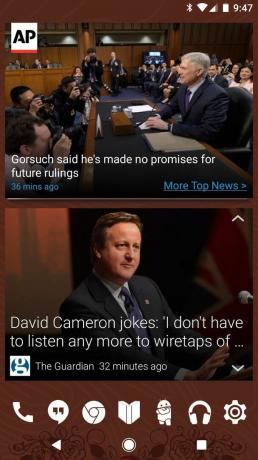
I widget per le notizie sono in qualche modo limitati dalle fonti da cui desideri le tue notizie, ma qui ci sono un paio di widget di notizie che dovrebbero accontentare tutte le parti:
- AP Mobile ha un semplice widget ed è una delle fonti di notizie più affidabili e utilizzate al mondo. Il widget mostra l'ultimo titolo in uno dei tre feed, insieme all'immagine in alto della storia.
- Google Edicola può attingere da tonnellate di fonti diverse e, ancora meglio, Google Edicola ti consentirà di toccare diversi titoli sul widget stesso. Google Edicola non è ampiamente utilizzato, ma il suo widget potrebbe farti prendere in considerazione l'idea di provare l'app principale.
Tastiere

Sì, puoi creare un tema per alcune tastiere, ma sono pronto a scommettere che non è per questo che il fondo dei risultati del tuo Taste Test è un annuncio per GBoard. La maggior parte delle app e dei launcher promossi nel #MyAndroid Taste Test provengono da terze parti, come Zedge o Lines o Nova Launcher. Google Now Launcher, che verrà presto ritirato, non supporta i pacchetti di icone e mentre i widget come possono esserlo utile... un po'... immagino... non c'è molto materiale di personalizzazione che Google fa da sé oltre al suo App per sfondi.
Questa non è una promozione economica e ha senso che Google abbia almeno una categoria che possono possedere e spingere le persone a un'app Google con.
Il tuo turno
Quindi, quali sono stati i risultati del test del gusto? C'era qualcosa lì dentro che ti affascinava? Deluso? Qualcosa di più che stavi cercando? Raccontacelo nei commenti qui sotto!
